
「パソコンから閲覧するWeb版はどうなの?」
「Web版の使い方は、他と違うの?」
「便利な使い方が無いかなぁ」
CryptoGT(クリプトGT)で登録してトレードしている皆様、MT5は活用していますか?
今回は、Web版MT5の初歩的な部分から、応用編まで紹介します。
どんどん活用してくださいね!
MT5は専用アプリではなく汎用アプリ
例えば、国内仮想通貨取引所などはその取引所の名前が付いた専用のアプリがあると思います。
しかし、CryptoGT(クリプトGT)の場合は「CryptoGT」という名前が付いたアプリがある訳ではなく、MetaTrader5(MT5)というFX(外国為替)取引で使われている最新のアプリを使って、取引をする形になります。
MT5はFX取引に特化しているため、使いやすく作られています。
ログイン方法
まずは登録したサイトをWebブラウザで閲覧し、ログインします。
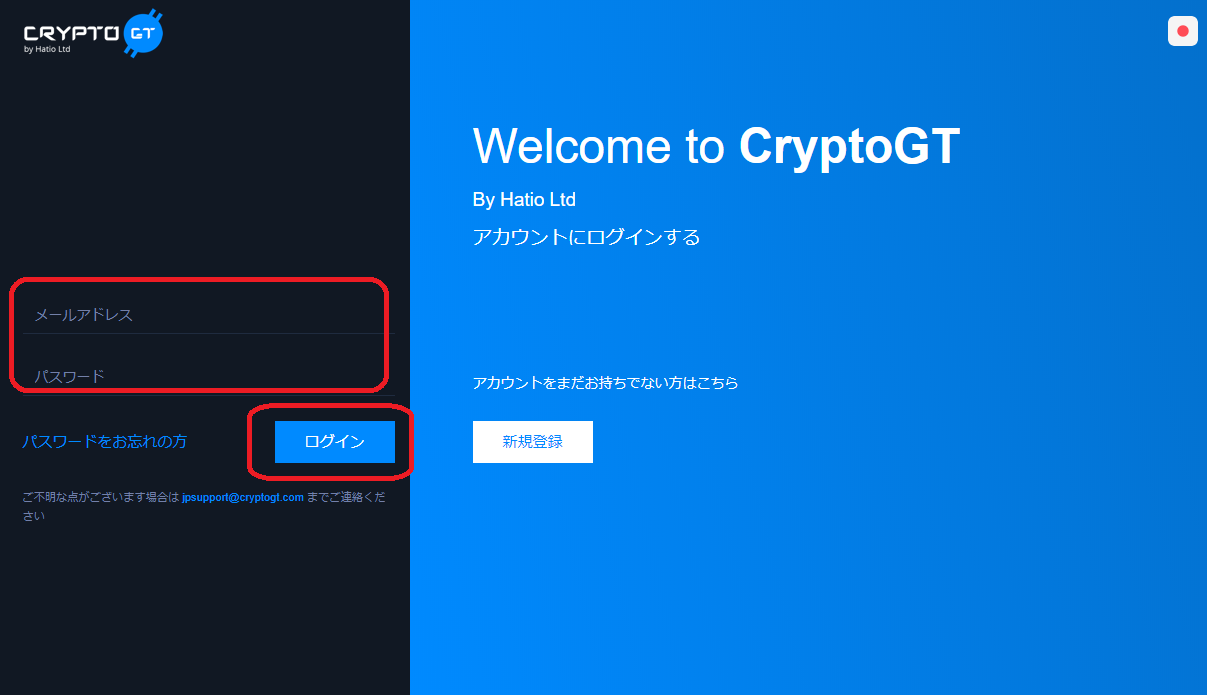
TraderRoomにログインしたら、E-walletの情報が表示されます。
「MT5」タブをクリックし、下部にスクロールしたら「トレーディングプラットフォーム」がありますので、そこから「Web」をクリックしてください。
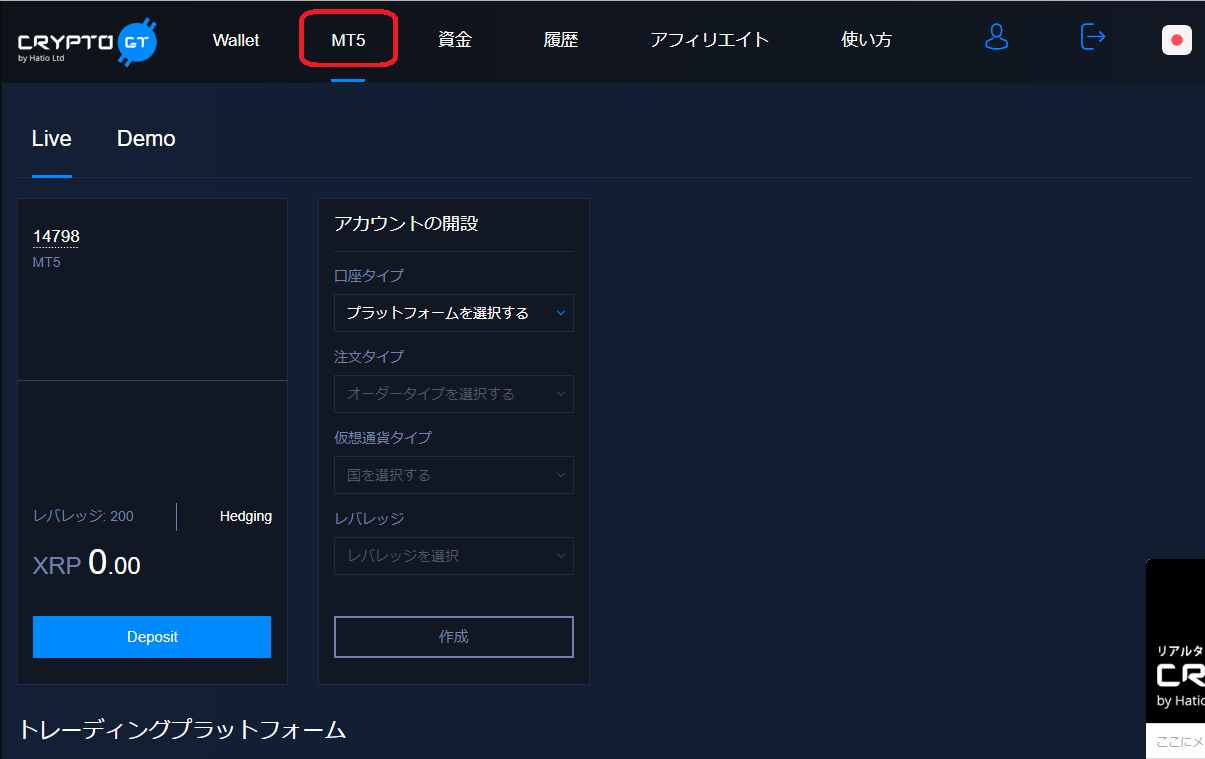
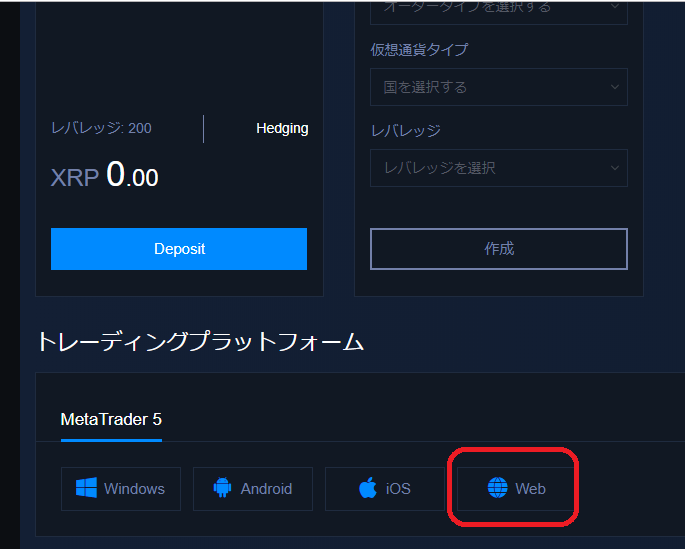
クリックすると、ログイン画面が表示されますので口座のログインID、パスワードを入力します。
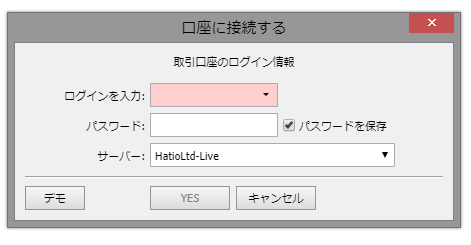
↓ログインの方法は、こちらの動画をどうぞ↓
様々な名前が出てきますが、Webサイトは「CryptoGT」サーバの名前は「Hatio」ログインするためのアプリは「MT5」とそれぞれ異なるということを覚えておいてくださいね!
チャートの見方
チャートの見方について説明します。
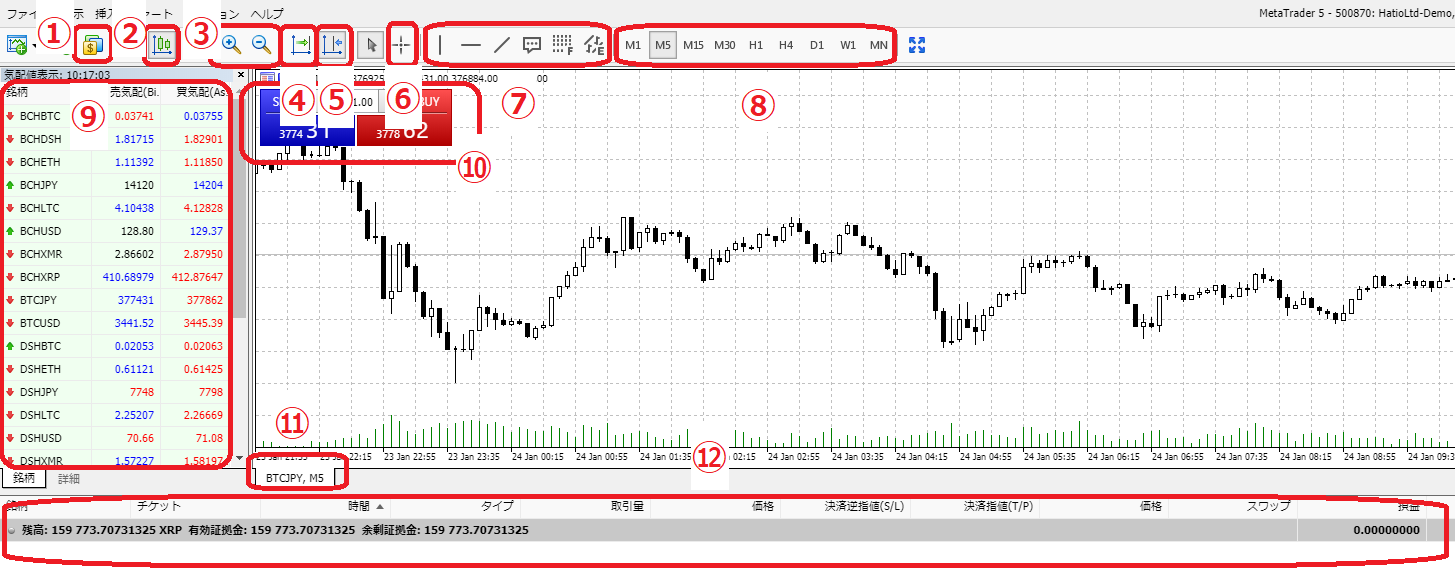
①銘柄リスト
通貨ペアの詳細が表示されます。(後述)
②ローソク足
チャートの表示を「バーチャート」「ローソク足」「ラインチャート」に切り替えることが出来ます。
真ん中がローソク足です。
③拡大縮小
チャートの拡大縮小ができます。
④チャートを自動スクロールする
最新チャートまで自動でスクロールします。
また、このボタンをONにしていると常に最新チャートを追い続けます。
過去のチャートを見たい際はOFFにしてください。
⑤チャートをシフトする
通常、最新チャートの右側は画面端になっていますが、図形を描写する、未来分のインジケーターを参照する際はチャート右側より先の時間まで表示する必要があります。
その際は、このボタンをONにしてください。
⑥クロスヘア
チャート上で使える定規のようなもので、横軸はクロスヘアのポイントしている価格、縦軸はクロスヘアのポイントしているMT5時間を表示出来ます。
また、クロスヘアのドラッグで、特定の期間の計測も可能です。(後述)
⑦図形等の描写
左から『垂直、水平ラインの描写、トレンドラインや平行チャンネルの描写、吹き出し、フィボナッチ・リトレースメントの描写、等距離チャンネルの描写』となります。
チャート分析のために、チャートにラインを引く際などに使用します。
⑧時間足
左から、『1分足、5分足、15分足、30分足、1時間足、4時間足、日足、週足、月足』と表示が切り替えられます。
生活スタイルやトレードスタイルに合わせて表示を切り替えてください。
⑨気配値表示
通貨ペアの売気配値、買気配値が表示されます。
ここで右クリックをすると、特定の通貨ペアの『非表示』『すべての銘柄の非表示』『CryptoGT(クリプトGT)で取り扱っている全ての銘柄の表示』などが出来ます。

⑩ワンクリックトレード
ボタンをONにすると、1回押すだけでポジションを保有出来るボタンが表示されます。
OFFにすると非表示になります。
初めてワンクリックトレードをする際は、ボタンをクリックするとワンクリックトレードに関する注意事項等が出てきます。
「免責事項」に同意し「YES」を押してワンクリックトレードを有効にしてください。
(「キャンセル」してしまった場合は、「オプション」から再度表示させることが出来ます)
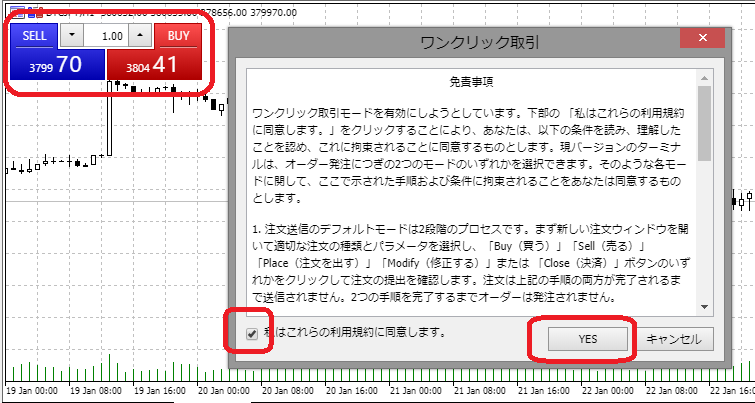
⑪ウインドウタブ
表示している通貨ペア・時間軸ごとのウインドウが並んでいます。
このタブをクリックすると、大画面のままウインドウが切り替わります。
⑫ツールボックス
MT5最下部は「ツールボックス」です。
「取引」は現在の残高や、注文している・開始しているポジションの状況を確認出来ます。
「履歴」は今までの取引の履歴を確認することが出来ます。

「銘柄リスト」を表示
気配値に表示している通貨ペアは黄色、表示していない通貨ペアは灰色になります。
通貨ペアを選択すると、下部に詳細が表示されます。
例えばXRPJPYなら、『ストップレベル』(Limit&Stop)が50となっていることが分かります。
つまり指値やSL・TPを設定する時は、現在価格の一番小さい桁から数えて50離れている必要があるという事です。
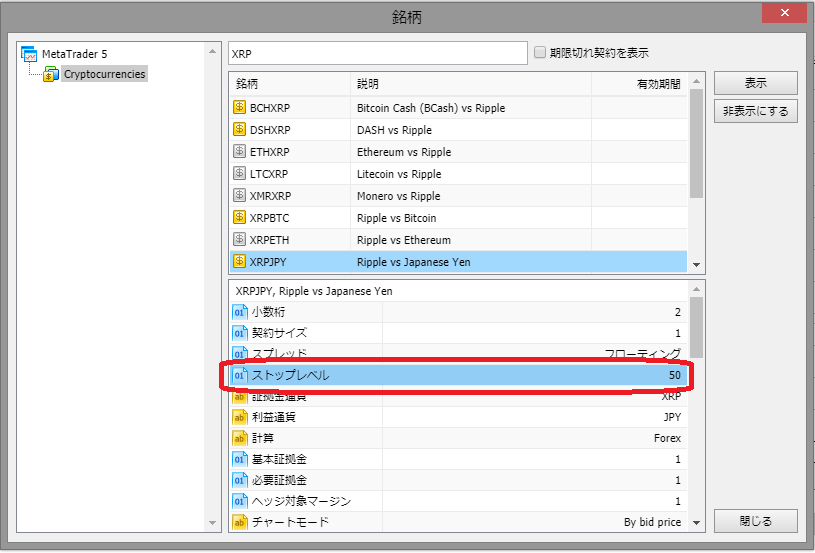
更に、下にスクロールすると「最小取引数量」「最大取引数量」が表示されます。
最小より小さいロット、最大より大きいロットを入力していると注文出来ないので注意が必要です。
「買いスワップ」「売スワップ」は公式ページの『対応仮想通貨ペア』に記載されているものと同じで、スワップの計算の際に使用します。
スワップの計算は以下の通りです。
「保有ロット数」×「スワップポイント」×「スワップ(レバレッジ手数料)発生時の通貨ペアの価格」÷「100」÷「360」÷「6」= 「実際に発生するスワップ(レバレッジ手数料)」
この計算の、「スワップポイント」の部分に数値を当てはめます。
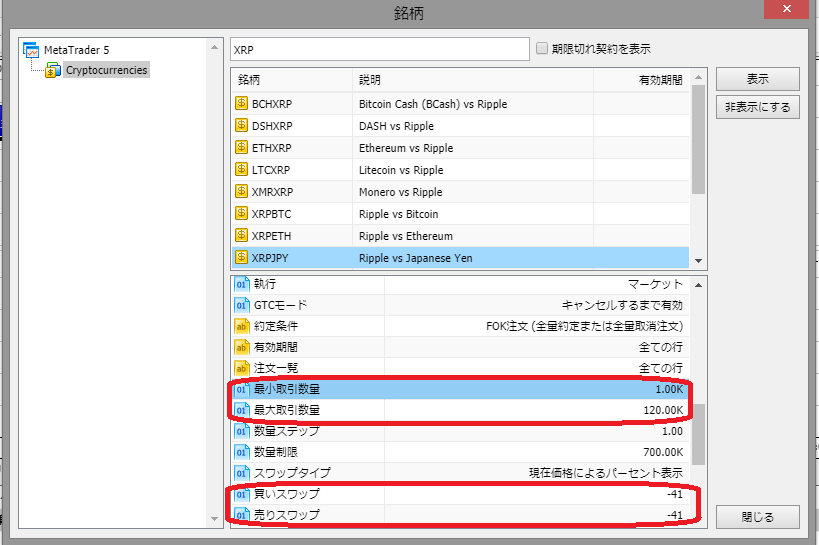
クロスヘアの使い方
①の始点から②の終点までドラッグすると、ドラッグしている間のみ下記情報が表示されます。
◆始点-終点間のローソク足の本数
時間足をかけると実際の経過時間になります。下図の場合は26本。
◆point数
下図の場合は25861point
◆クロスヘアのポイントしている価格
BTC/JPYの価格なので、下図の場合は②のヒゲ最下部が37,0974円
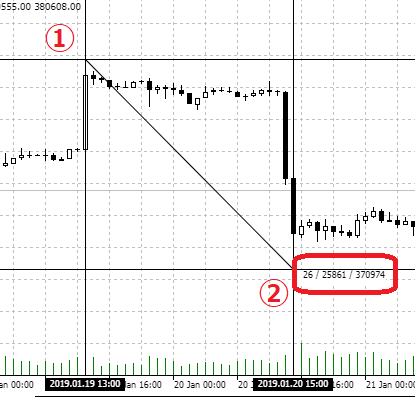
SL,TPをドラックドロップで設定
ポジションを開始したあと、簡単にSL、TPの設定もしくは変更が出来ます。
例えば、sellのポジションを保有しているときに現在価格より上にドラッグするとSLの設定が出来ますが、通貨ペアごとに「最低限の価格差」が必要になるため、価格差が小さすぎると設定出来ない場合があります。
下図は緑の点線がポジションをのラインで、赤の点線がSLを設定しようとしているラインですが、-1007pipsだとラインは消えてしまい、設定出来ません。

しかし、もう少し価格差を大きくすると、SLの設定が出来ました。
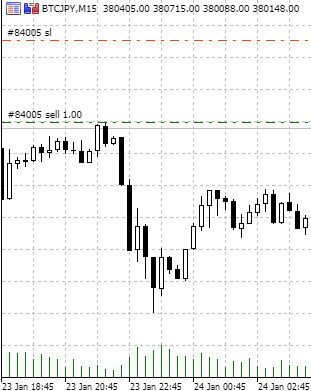

同様にTPを設定することも出来ます。
どちらも「現在価格から」通貨ペアごとのLimit&Stop分の価格差が必要になるため、注意してください。
全画面表示をする場合
上部メニューの「全画面表示」を押すと画面いっぱいにチャートを表示させることができます。
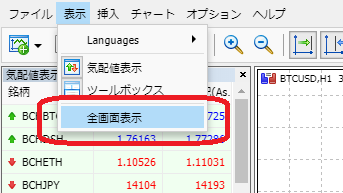
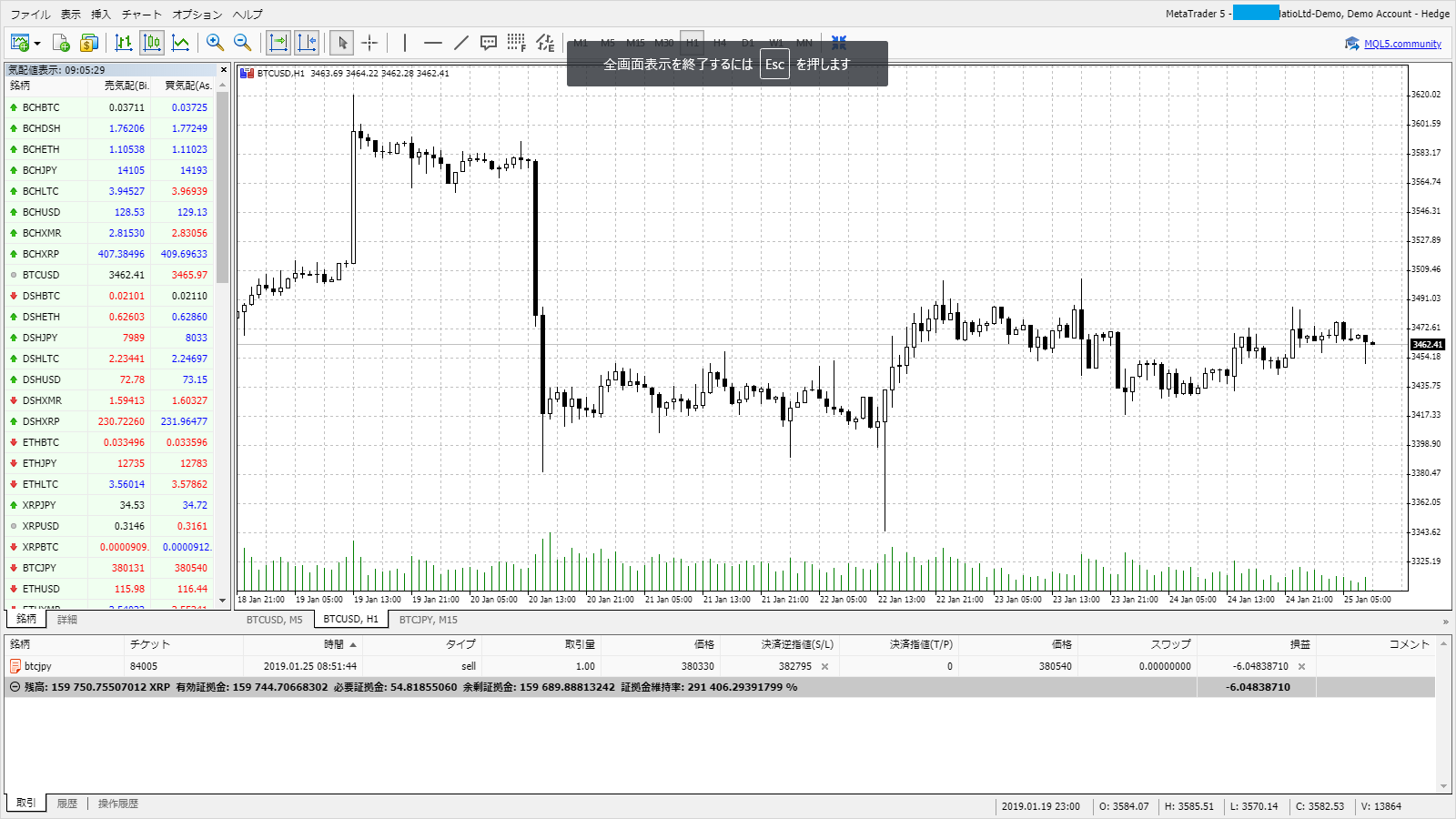
元に戻す際は「Esc」キーを押してください。
まとめ
Web版のMT5はパソコンで閲覧した場合、大きい画面でチャートを閲覧することが出来る。スマホで閲覧するとアプリと同様の画面が表示される。
銘柄リストの閲覧で、通貨ペアの情報が出てくるため便利。
Windows版と同様、クロスヘアで計測をしたり、SL・TPがドラッグ&ドロップで設定可能。
Web版は、大画面でチャートが閲覧出来るほか、ボタン表示で機能が分かりやすくなっています。
ダウンロードも必要ないため、スマホトレードを主にしている方も、一度確認してみてくださいね。
 監修者: バヤシ
監修者: バヤシクリプト業界代表の意識高い系男子。仕事に役立つ意識高い系の呟きを連発します。Crypto fire side chat関西仮想通貨大会議主催者 。関西を中心にツイッターインフルエンサーさんと一緒に楽しいセミナーを企画しています。
Follow @KasouOyaji




